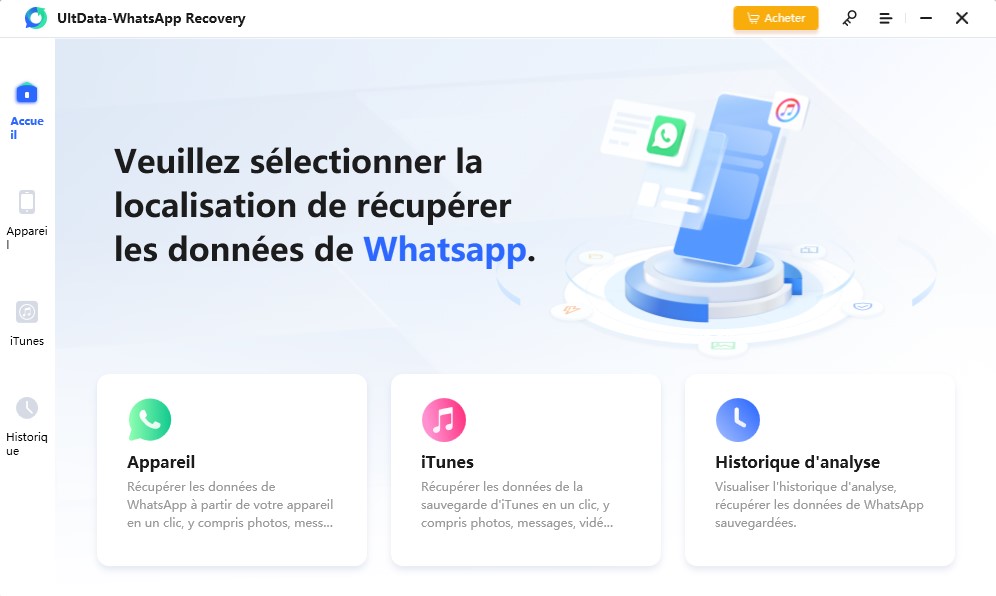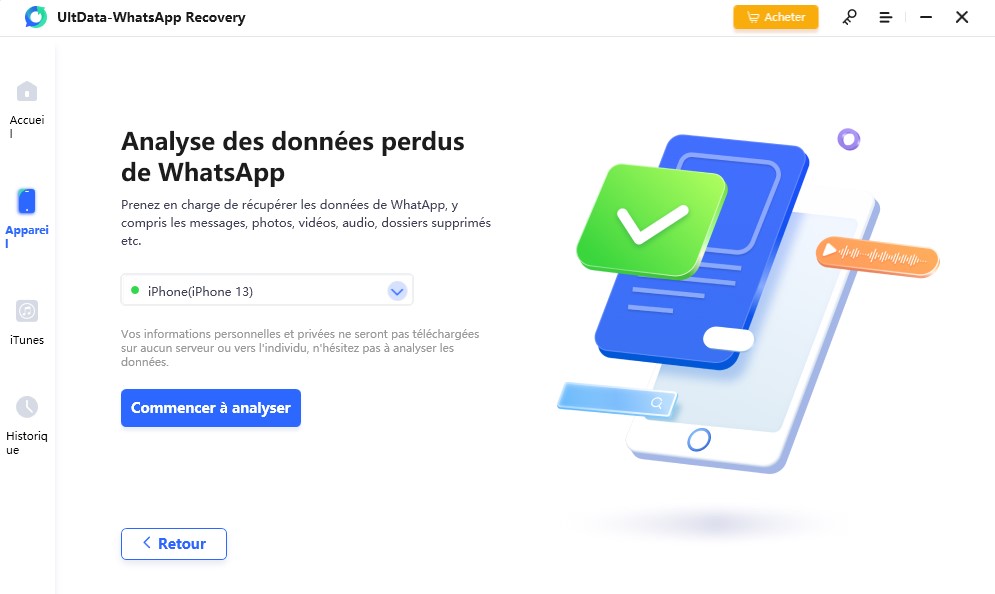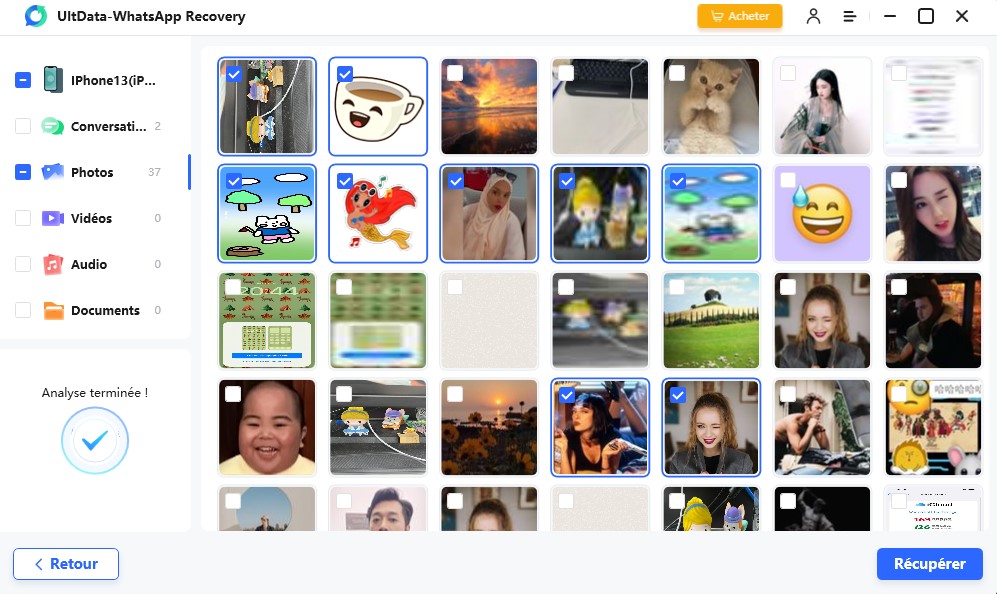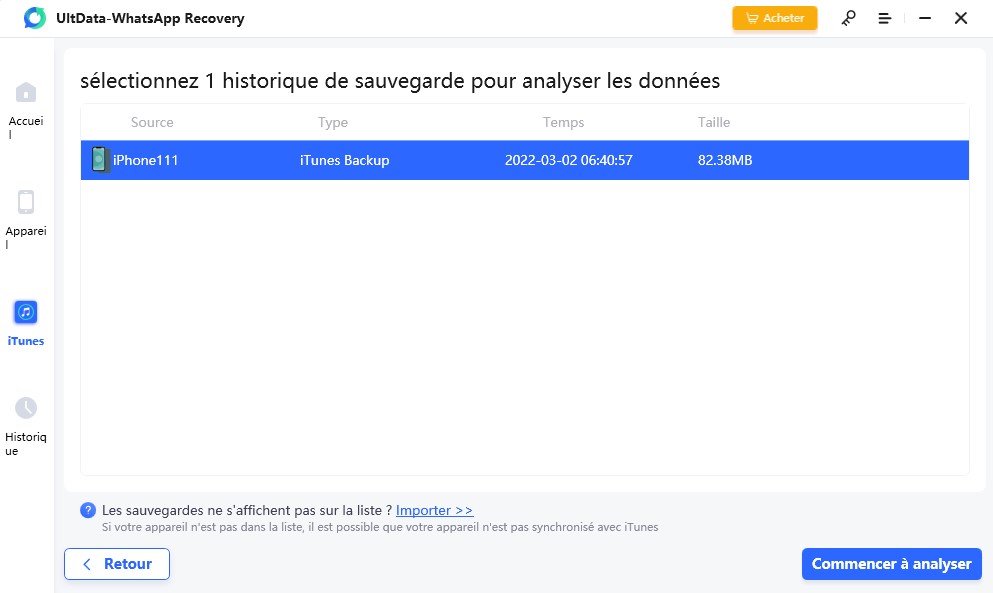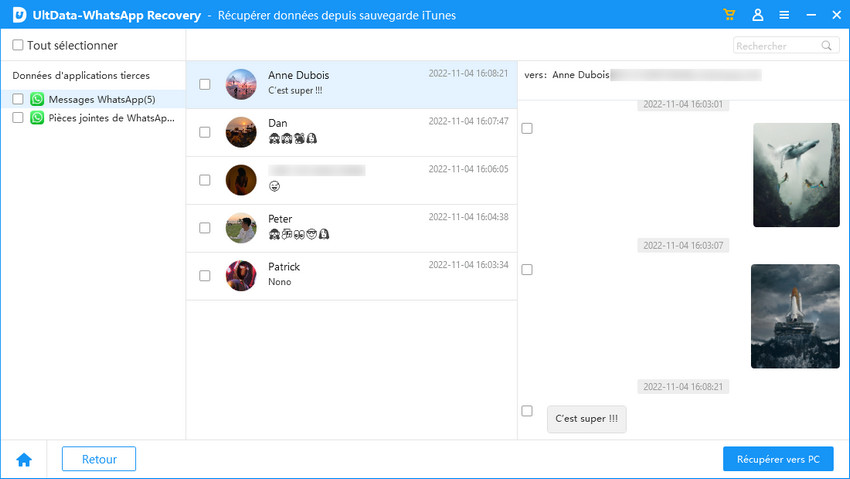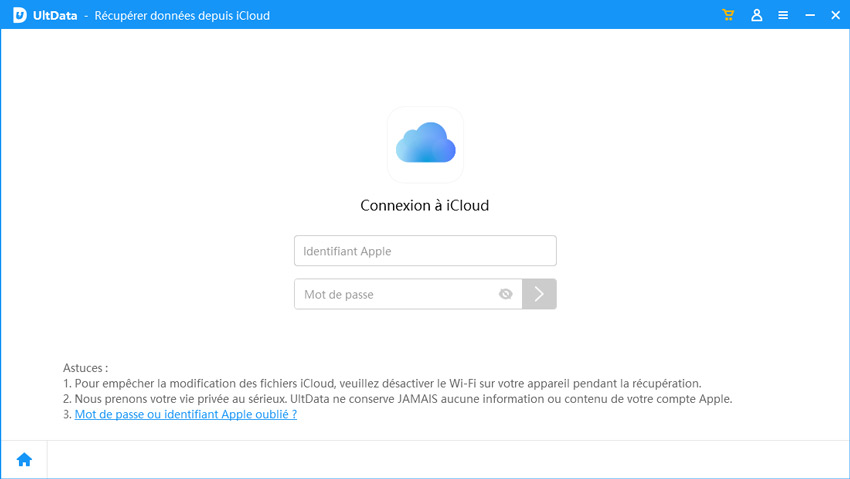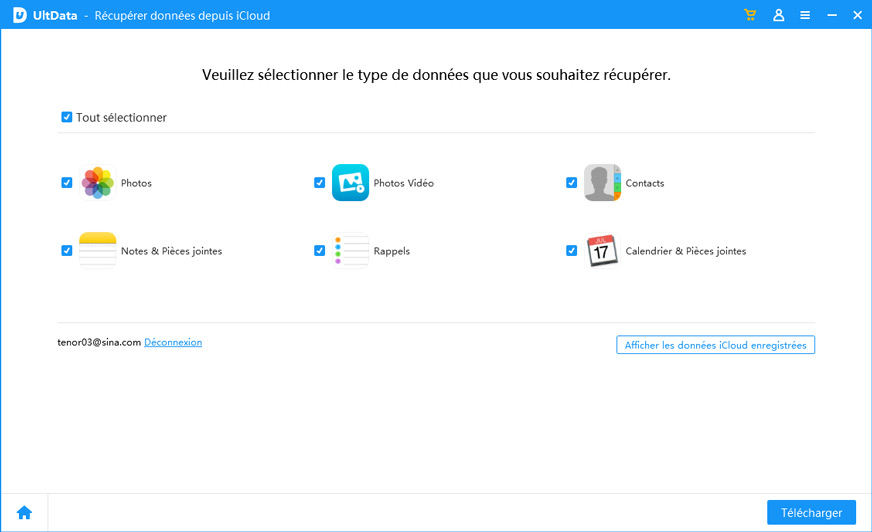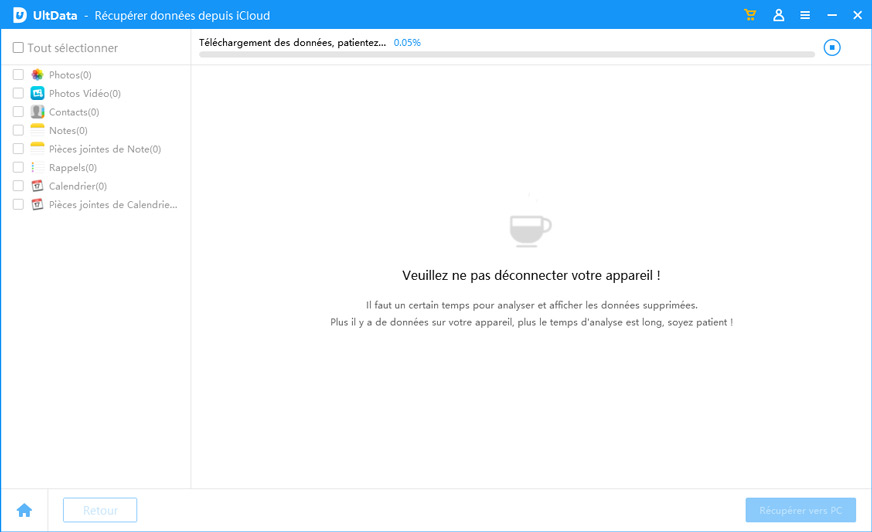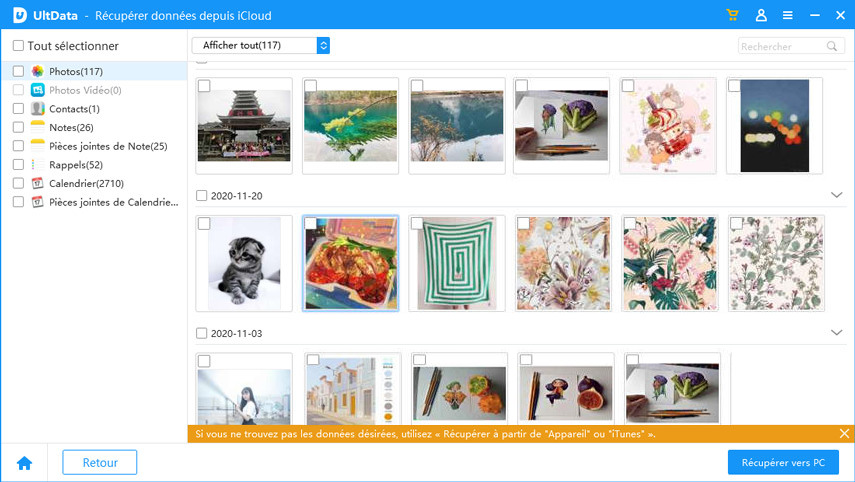Comment Récupérer des Photos Supprimées WhatsApp sur l'iPhone ? - 4 Méthodes
WhatsApp est une application mobile très populaire, surtout pour sa messagerie instantanée. On l’utilise beaucoup pour discuter avec des proches à l’étranger ou pour créer des groupes de conversation. Pour cette raison, il est fréquent d’échanger et d’enregistrer des photos sur WhatsApp. Mais comment les récupérer ensuite sur son iPhone ? Si vous les avez supprimées, pas de panique : il y a tout de même un moyen d’y avoir accès grâce à l’auto-sauvegarde. Vous pouvez ensuite les récupérer depuis votre téléphone, depuis iTunes ou depuis iCloud.
- Partie 1: Top 4 Méthodes à Récupérer des Photos Supprimées WhatsApp sur l'iPhone
- Méthode 1. Récupérer les photos WhatsApp supprimées depuis l'auto-sauvegarde
- Méthode 2. Récupérer des photos WhatsApp directement depuis l’iPhone
- Méthode 3. Récupérer les photos supprimées WhatsApp depuis la sauvegarde iTunes
- Méthode 4. Récupérer des photos effacées WhatsApp depuis la sauvegarde iCloud
- Partie 2: [Tutoriel Vidéo] Comment Récupérer Mes Photos Supprimées iPhone ?
- Conclusion

Partie 1: Top 4 Méthodes à Récupérer des Photos Supprimées WhatsApp sur l'iPhone
Maintenant, nous allons explorer les quatre meilleures méthodes pour récupérer les photos supprimées de WhatsApp sur votre iPhone. Que vous ayez accidentellement effacé des images importantes ou que vous cherchiez à retrouver des souvenirs précieux, ces solutions vous permettront d'accéder à vos photos perdues en quelques étapes simples.
Méthode 1. Récupérer les photos WhatsApp supprimées depuis l'auto-sauvegarde
Il est possible que l’on vous ait envoyé des photos sur WhatsApp mais que vous les ayez supprimées par inadvertance ou oublié de les enregistrer. De même, si vous avez supprimé la conversation avec votre interlocuteur, les photos ont aussi disparu. Il existe une solution pour récupérer une photo supprimée sur WhatsApp que peu de gens connaissent : l'auto-sauvegarde automatique.
Pour cela, il vous suffit de désinstaller l’application sur votre iPhone, puis de la réinstaller. WhatsApp vous proposera alors l’option “Restore/Restaurer”. Vous récupérerez tous vos messages et photos supprimés lors des 7 jours écoulés.
Cette méthode a toutefois ses limites : 1. Elle ne fonctionne que si les images que vous voulez restaurer ne datent pas de plus qu’une semaine. 2. Elle peut malheureusement ne pas fonctionner pour toutes les photos. Cela dépend du format des fichiers notamment.
Méthode 2. Récupérer des photos WhatsApp directement depuis l’iPhone
Pour la récupération de photos WhatsApp, vous pouvez aussi utiliser directement votre iPhone. Le logiciel Tenorshare UltData - Récupération WhatsApp est tout indiqué pour vous faciliter la tâche.
Caractéristiques de Tenorshare UltData :
- Restauration sans sauvegarde préalable : Vous pouvez récupérer vos photos WhatsApp directement depuis votre appareil, sans avoir besoin d'une sauvegarde préalable.
- Interface simple et claire : UltData est facile à utiliser grâce à son interface intuitive.
- Compatibilité étendue : Il est compatible avec tous les iPhone, iPad, iPod et la dernière version d’iOS 18.
Voici comment faire pour récupérer des photos supprimées de WhatsApp de votre iPhone :
Connectez votre iPhone à votre ordinateur grâce à un câble USB. Sélectionnez “Récupérer depuis appareil iOS”.

Cliquez sur l'onglet WhatsApp & Pièces jointes, appuyez sur le bouton Analyser.

Cochez l’option “Récupérer” afin de récupérer les photos effacées de WhatsApp.

Lire aussi : Comment récupérer des données iPhone sans sauvegarde ?
Méthode 3. Récupérer les photos supprimées WhatsApp depuis la sauvegarde iTunes
Pour plusieurs raisons, vous pouvez avoir des difficultés à restaurer des photos WhatsApp iPhone depuis votre sauvegarde iTunes. C’est le cas par exemple si iTunes ne reconnaît pas votre iPhone, si vous n’avez pas accès à votre téléphone, ou si la fonction de restauration d’iTunes ne fonctionne pas. Dans ce cas, vous pouvez utiliser le logiciel de récupération de données WhatsApp - Tenorshare UltData pour restaurer les fichiers souhaités.
Caractéristiques de ce logiciel de récupération de données pour WhatsApp :
- Sélection précise des photos à récupérer : Vous pouvez choisir spécifiquement les photos WhatsApp que vous souhaitez restaurer, sans récupérer l'intégralité des fichiers.
- Analyse gratuite préalable : UltData permet de faire une analyse gratuite de votre sauvegarde pour vérifier si les fichiers supprimés peuvent être récupérés, vous évitant ainsi de perdre du temps si la récupération est impossible.
Voici la démarche à suivre :
- Ouvrez le logiciel sur votre ordinateur Windows ou Mac. Cliquez sur le bouton “Récupérer depuis iTunes”.
- Sélectionnez le fichier de sauvegarde iTunes qui vous intéresse en fonction de la date, de l’appareil ou encore du numéro de série.

- Après l'analyse, choisissez les images que vous voulez restaurer. Cliquez sur le bouton “Récupérer”.

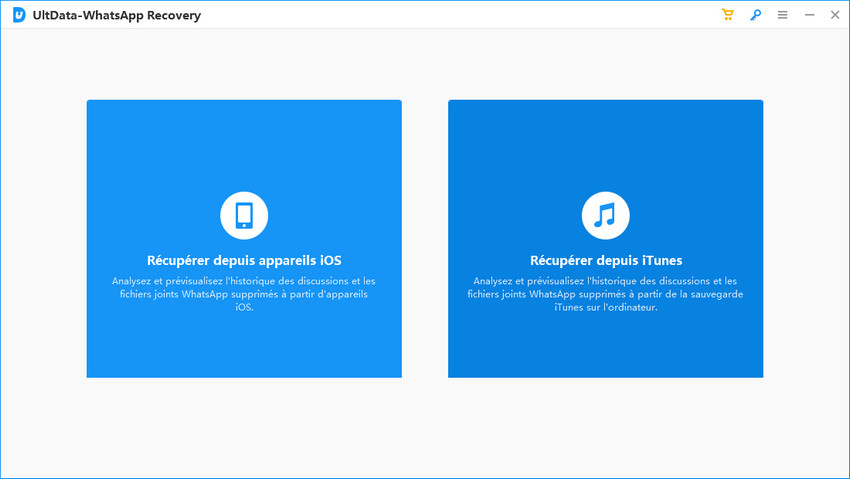
Vos photos WhatsApp seront restaurées sur votre ordinateur au format originel en un rien de temps.
Méthode 4. Récupérer des photos effacées WhatsApp depuis la sauvegarde iCloud
Comment récupérer ses photos supprimées sur WhatsApp grâce à votre sauvegarde iCloud ? Si vous ne pouvez pas accéder à votre iCloud pour une raison ou une autre ou que votre iPhone est perdu ou volé, vous avez toujours la solution Tenorshare UltData - iOS. Les étapes à suivre sont simples :
Remarque : Assurez-vous tout d’abord que votre ordinateur est bien connecté à un réseau Wi-Fi local.
Connectez-vous à votre compte iCloud avec votre identifiant Apple et votre mot de passe.

Parcourez les listes de sauvegarde en fonction de leur nom, de leur date, de leur version et de leur taille.Choisissez la liste de sauvegarde qui vous intéresse.

Cochez des données désirées. Attendez le temps du téléchargement pour pouvoir prévisualiser les fichiers en question. Cela peut prendre un moment en fonction de votre connexion Wi-Fi et du poids de votre sauvegarde.

Sélectionnez les photos que vous souhaitez récupérer. Cliquez sur le bouton “Récupérer”.

Bon à savoir : Tenorshare UltData vous permet de prévisualiser les données de la sauvegarde iCloud avant de les restaurer. Vous pouvez accéder aux photos stockées dans iCloud sans aucun effort. C’est très pratique si vous ne savez pas exactement quelles images vous voulez récupérer. De plus, ce logiciel propose plein d’autres options, comme celle de “Réparer le système d’exploitation”. Cela sert à réparer les blocages et les pannes éventuels de votre iPhone sans risquer d’effacer des données par inadvertance.
Partie 2: [Tutoriel Vidéo] Comment Récupérer Mes Photos Supprimées iPhone ?
00:17 Méthode 1 : Récupérer photo supprimée iPhone depuis l’album Supprimé récemment
00:35 Méthode 2 : Retrouver photos supprimées iPhone sans sauvegarde avec UtlData
01:14 Méthode 3 : Récupérer photos effacées iPhone via iCloud
02:14 Méthode 4 : Récupérer des photos supprimées sur iPhone en restaurant la sauvegarde iTunes
Conclusion
En conclusion, il y a de nombreuses manières de récupérer ses photos WhatsApp qui ont été supprimées. La première chose à faire est de tenter de les restaurer en utilisant l’option d’auto-sauvegarde automatique de l’application WhatsApp. Si c’est trop tard, le logiciel Tenorshare UltData vous permettra de récupérer vos photos directement sur votre appareil ou grâce aux sauvegardes iTunes et iCloud.
- Tenorshare 4uKey permet de supprimer le code d'accès au temps d'écran sans perte de données.
- Tenorshare New Release : iAnyGo - Changer la position GPS sur iPhone/iPad/Android en un seul clic.
- Tenorshare 4MeKey : Supprimer le verrouillage d'activation iCloud sans mot de passe/identifiant Apple. [Compatible avec iOS 16.7]

UltData WhatsApp Recovery
Meilleur Logiciel de Récupération de Données WhatsApp
Taux de Récupération de Données le Plus Élevé